
解决步骤如下:
1、开机后如果只是不显示桌面上的图标,右键右可以点击桌面的话可以,选择查看---显示桌面图标。这样你的桌面上的图标就会出现了。桌面功能也就正常了。
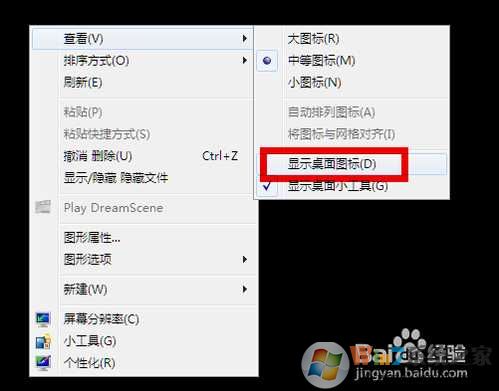
不是所有的机子都有效。
2、如果你的问题是不显示图标也不显示任务栏的话,你就按住键盘上的esc、shift、ctrl这三个键,这三个键要同时按。这时候系统没问题的话应该会出现任务管理器。

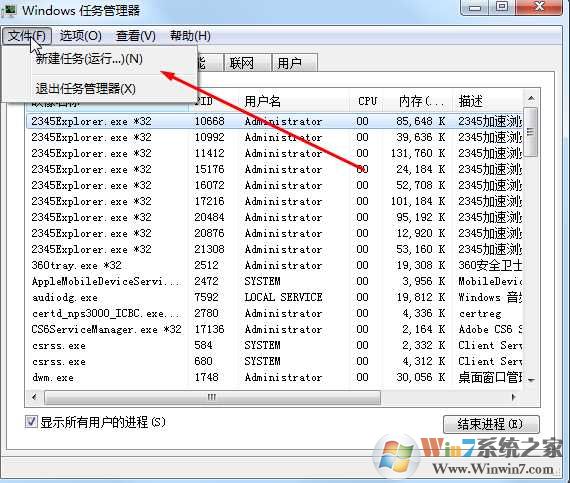
4、在创建新任务的输入框中输入“explorer”,然后点击确定。
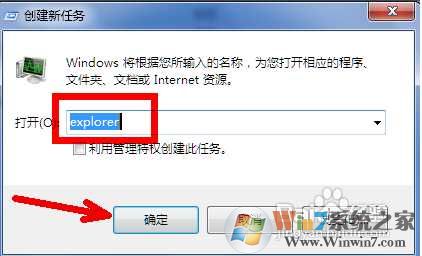
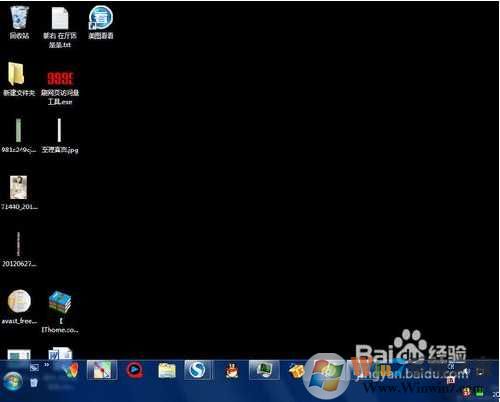
6、如果按上面的方法操作后,依然没办法显示桌面,那么可以尝试开机按F8然后进入安全模式;

7、进入后,按下Windows键+R键,出现运行,然后输入msconfig 回车;
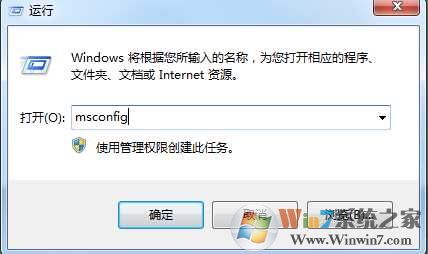
8、在“常规”选项卡上,单击“有选择的启动”,然后单击以清除“加载启动项”复选框。(电脑公司www.winwin7.com)
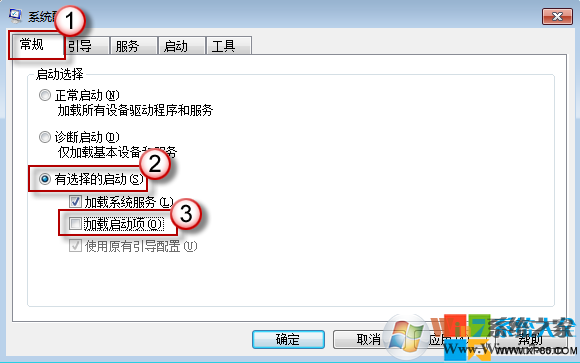
9.在“服务”选项卡上,单击以选中“隐藏所有 Microsoft 服务”复选框,然后单击“全部禁用”。
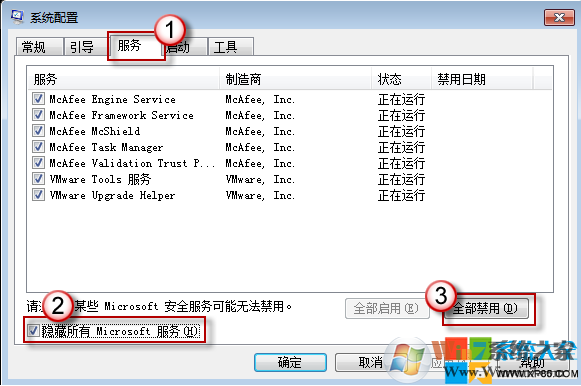
之后再重启看看,是不是可以正常进入桌面了。
分享到:

